 こぶたくん
こぶたくん・iPhoneを使ってスマホ決済しいたけど楽天Edyって使えるの?
・iPhone用の楽天Edyアプリの使い方がわからない!
こういった疑問を解決できる記事になっています。
本記事の内容
- iPhoneを使って楽天Edyの支払いはできるか
- iPhone用の楽天Edyアプリでできること
ご紹介する「iPhoneで楽天Edyを利用する手順4ステップ」を読めば、iPhoneで楽天Edyを使う方法が分かりますよ。
残念ながらiPhoneは楽天Edyの支払いができません。
しかし楽天Edyのアプリを使えばチャージや残高確認など一部の機能はiPhoneでも利用できます。詳しく説明していきますね。
iPhoneでは楽天Edyの支払いはできない
電子マネーである楽天Edyは店舗のレジにある専用の機械に楽天Edyカードをかざすだけで決済ができる手軽さが魅力ですよね。
さらにスマホに楽天Edyを紐付ければ楽天Edyカードを持たずスマホだけで決済でができます。
アプリの起動も不要で、スマホの電源を入れなくても使えます。
ただ、残念なことに楽天Edyのスマホ決済はAndroidのみ対応しておりiPhoneではできません。
Androidはおサイフケータイ機能で楽天Edyの支払いが可能
AndroidとiPhoneの最大の違いはおサイフケータイ機能に対応しているかどうかになります。
おサイフケータイはAndroidだけが対応しているサービスになります。
おサイフケータイとは普段おサイフに入れて利用している「お金」、「クレジットカード」、「定期券」、「お店の会員証」などをケータイに入れて利用するサービスです。
楽天Edyをスマホで利用するにはおサイフケータイが必要なのでAndroidでのみ利用できることになります。
楽天Edyをおサイフケータイに紐付ければ楽天Edyカードを持ち歩く必要はなくスマホだけでチャージ、支払い、残高確認が可能です。
iPhoneはおサイフケータイに対応していないため楽天Edyの支払いができない
iPhoneにはApplePayという非接触型決済サービスがありますが楽天Edyは対応していません。
またiPhoneは「おサイフケータイ」にも対応していないので楽天Edyの支払いはできません。
iPhoneでは楽天Edyの支払いはできませんがチャージ、Edyの受け取り、残高確認はアプリで行うことが可能です。
iPhoneで楽天Edyを利用するうえでの一連の流れについて順を追って説明しますね。
iPhoneで楽天Edyを利用する手順4ステップ
iPhoneで楽天Edyを利用するには以下4ステップになります。
- 楽天Edyへのチャージ
- チャージした楽天Edyの受け取り
- 楽天Edyカードで支払い
- 楽天Edyの残高確認、利用履歴確認
ステップ1:楽天Edyへのチャージ
楽天Edyのチャージは現金、楽天カード、楽天ポイントの3つから行うことができますがiPhoneを使ってチャージできるのは楽天カードか楽天ポイントからになります。
現金でチャージする場合は、コンビニなど楽天Edy加盟店でチャージする必要があります。
またチャージすることで楽天ポイントの還元が受けれるのは楽天カードからのチャージのみになります。
楽天カードは楽天ポイントを貯めるうえで必須アイテムなのであなたが、まだ持ってないようなら作成することをお勧めします。
ここではiPhoneを使って楽天カードからチャージする方法を説明しますね。
楽天e-NAVIでのチャージ方法
先ずは、楽天e-NAVIにログインします。こちらをクリック → 楽天e-NAVI
- メニューより「Edyチャージサービス」を選択
- 「Edyチャージ」を選択
- チャージ金額を入力し「確認画面へ」ボタンを押下
- 内容を確認し「申し込み」ボタンを押下
- 完了画面
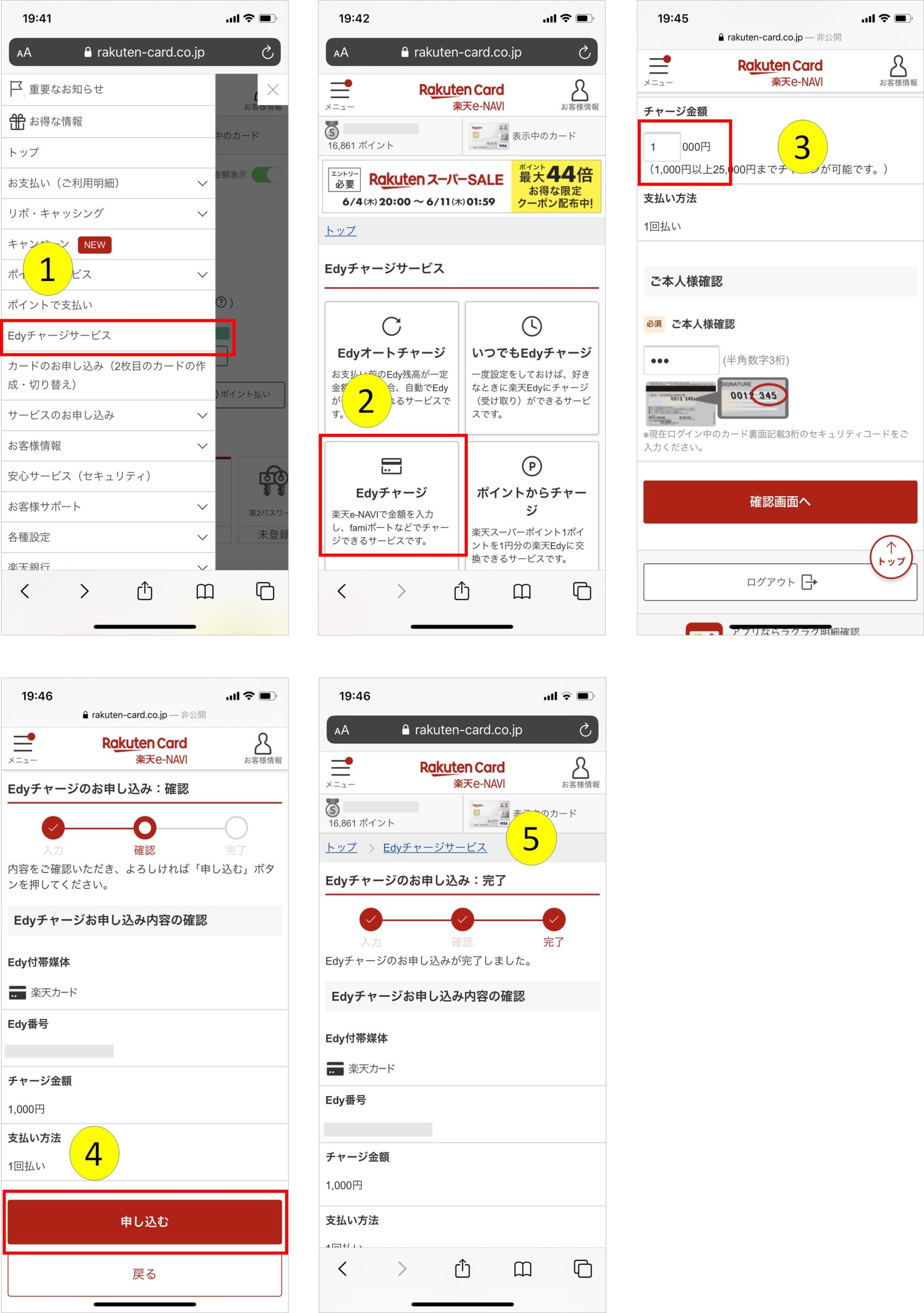
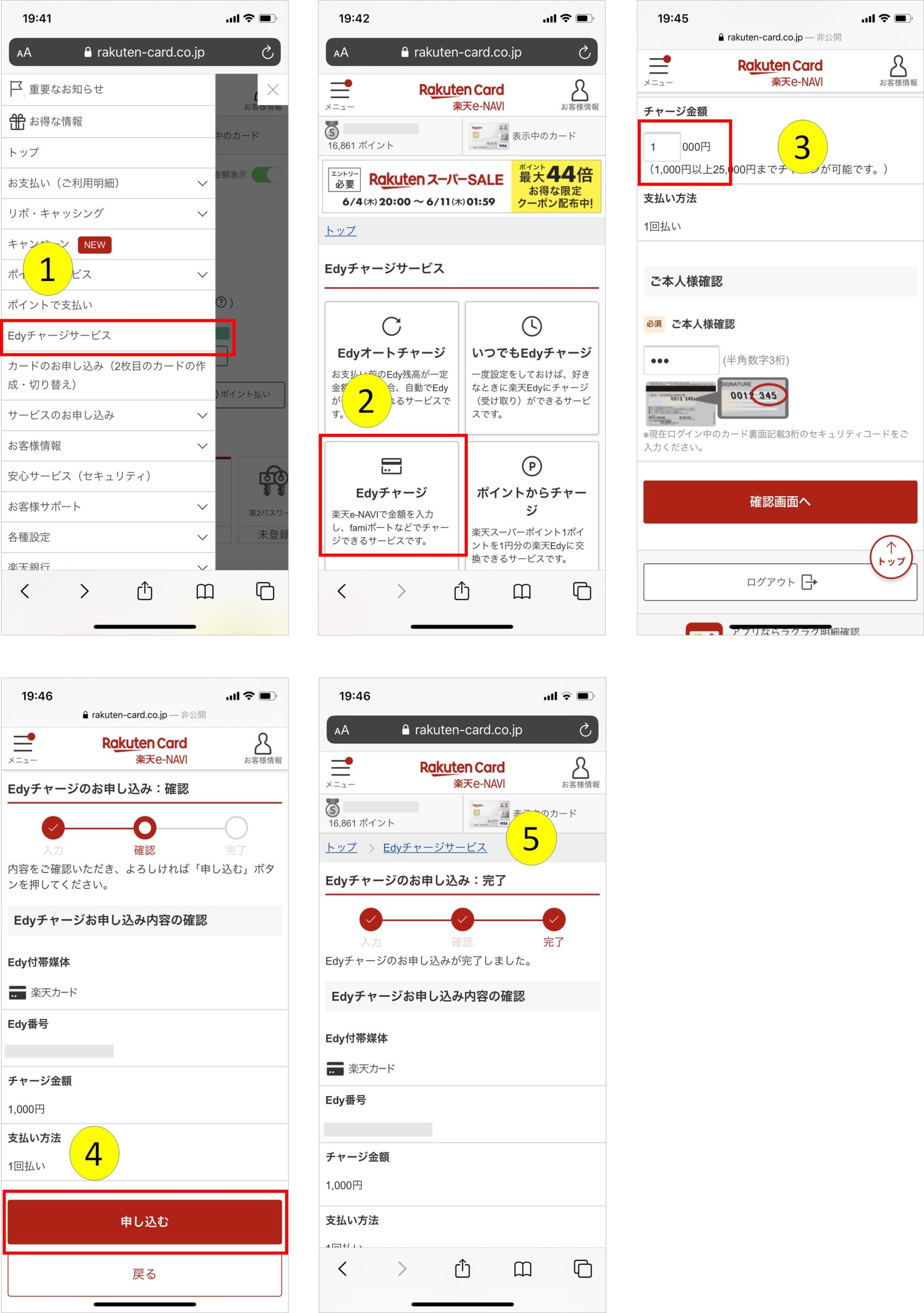
画像引用:楽天e-NAVI
ステップ2:チャージした楽天Edyの受け取り
上記方法で楽天Edyにチャージしただけではお店での支払いはまだできません。
チャージした後、「受け取り」を行う必要があります。
またチャージだけでなくキャンペーンでEdyが付与されたり、ポイントやマイルをEdyに交換した場合も、「受け取り」を行う必要があります。
この「受け取り」は楽天Edyアプリから行います。
このあたりちょっと面倒くさいですが楽天Edyを使うには「チャージ」→「受け取り」という手順が必要だと覚えておいてください。
ここではiPhoneを使用したEdyの「受け取り」方法を説明しますね。
楽天Edyの受け取り方法
楽天Edyの受け取りはスマホに楽天Edyアプリを導入する必要があります。
インストールできたらアプリを開いてください。あと楽天Edyカードも必要になりますので準備ください。
- 「はじめる」ボタンを押下し、楽天EdyカードをiPhone上部に付けスキャンします。
- 「未受け取りEdyがあります。」を選択
- チャージした金額が表示されるので「受け取る」を選択
- 「OK」を選択
- 再度、楽天EdyカードをiPhone上部に付けスキャンします。
- 受け取りが完了したことを確認します。
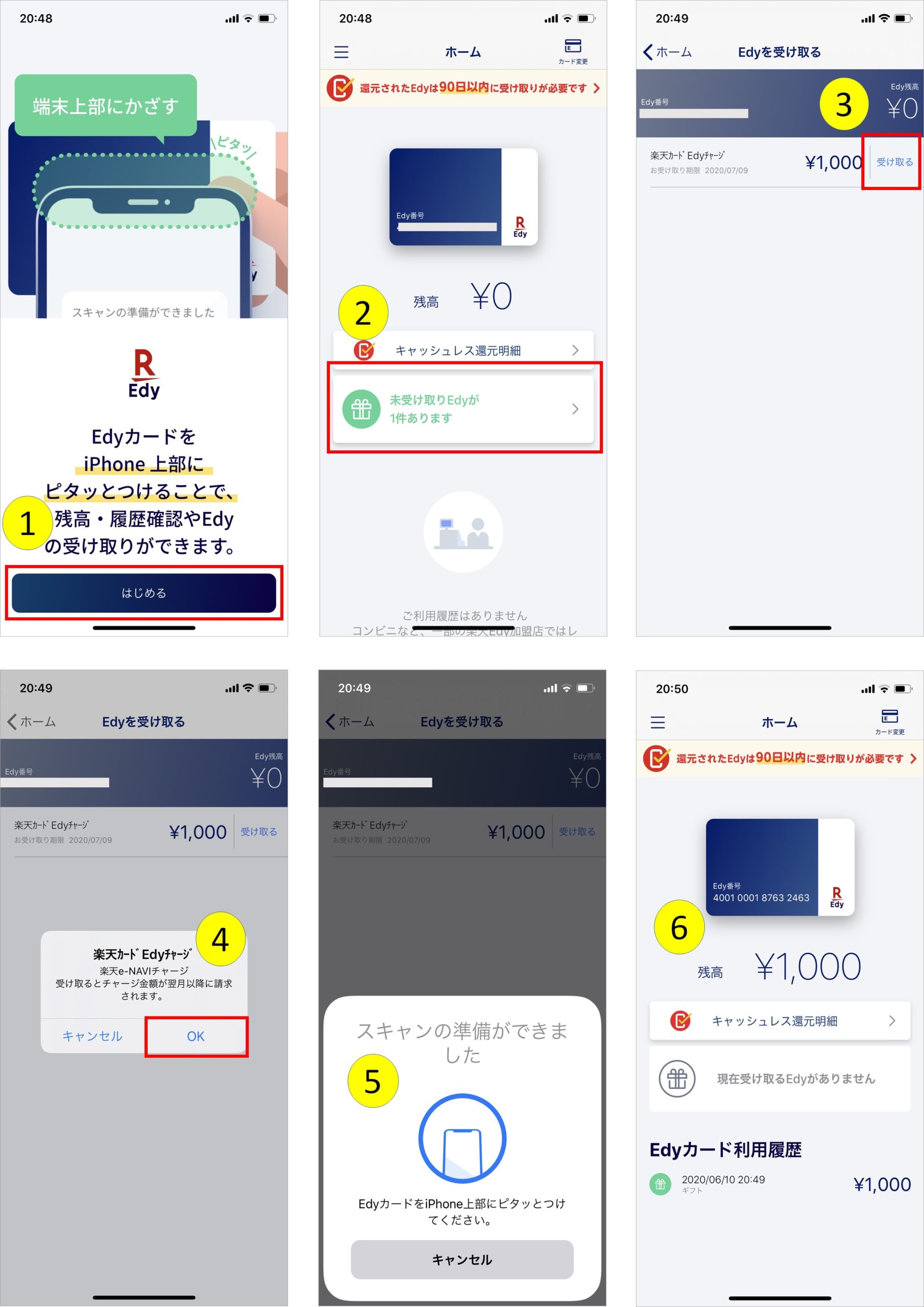
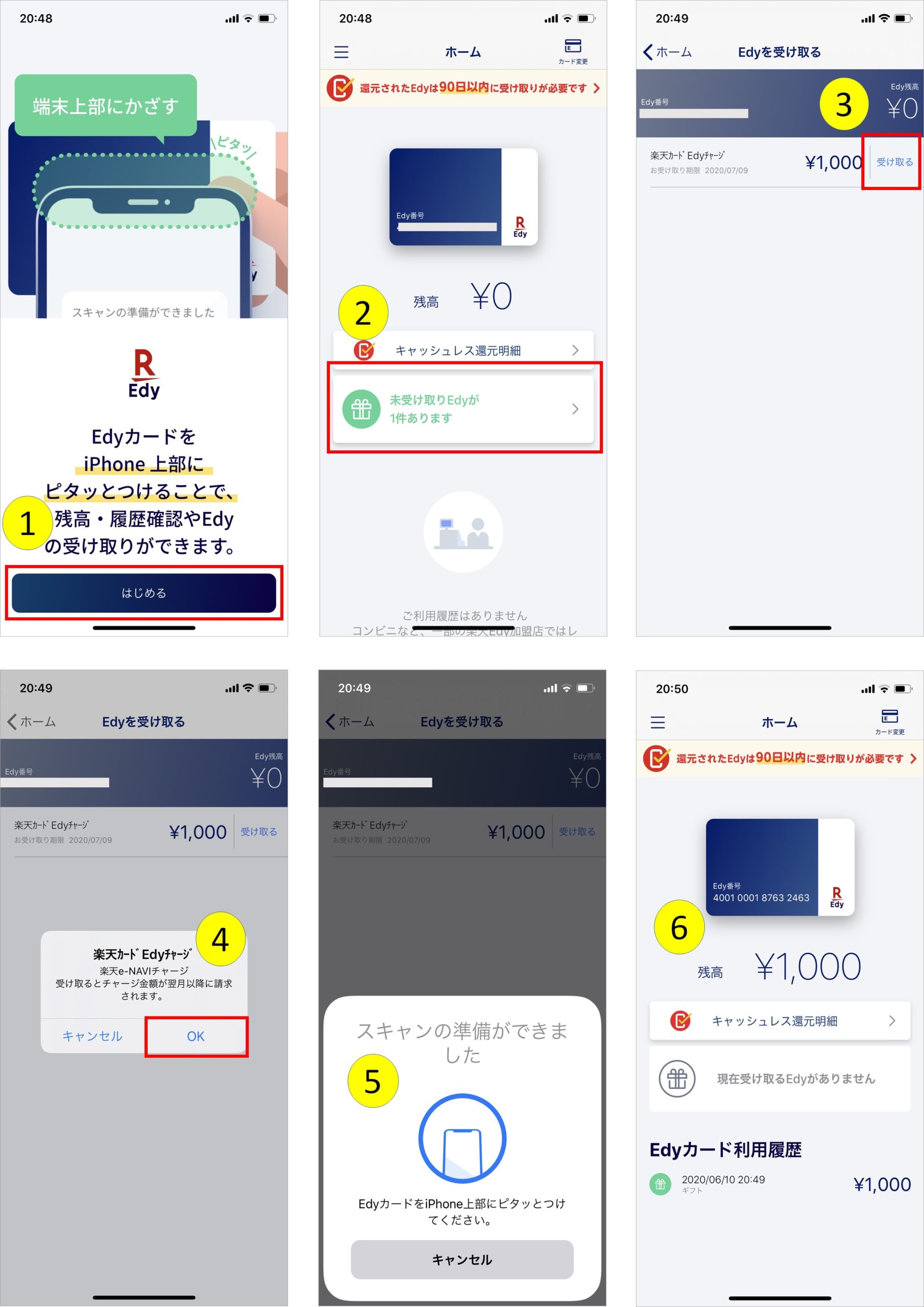
画像引用:楽天Edy
ステップ3:楽天Edyカードで支払い
ここまで来て、楽天Edyを使ってお店で支払うことができます。
ただしiPhoneでは楽天Edyの支払いはできないので楽天Edyカードを利用する必要があります。
店舗のレジにある専用の機械に楽天Edyカードをかざすだけで決済が完了します。
ステップ4:楽天Edyの残高確認、利用履歴確認
ステップ3までで楽天Edyの支払いはできるのですが、楽天Edyを使い続けると、チャージする時にあとどれくらい楽天Edyの残高があるか確認したいですよね。
楽天Edyアプリを使えば、残高確認、利用履歴の確認ができます。
手順は以下となります。
楽天Edyの残高確認方法
楽天Edyアプリを開きます。
- 「はじめる」ボタンを押下し、楽天EdyカードをiPhone上部に付けスキャンします。
- Edyの残高が表示されます。
- Edyの利用履歴が表示されます。
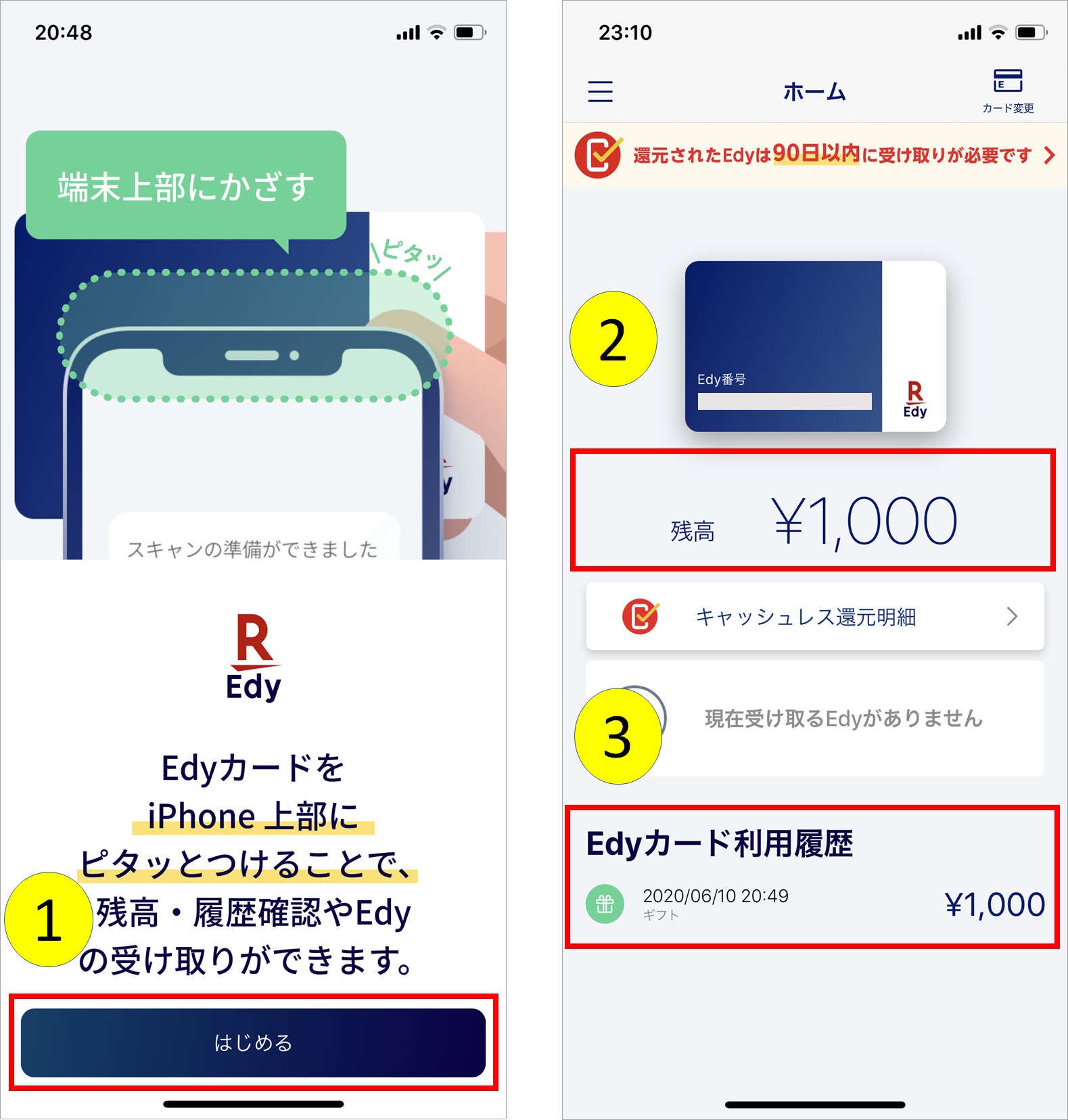
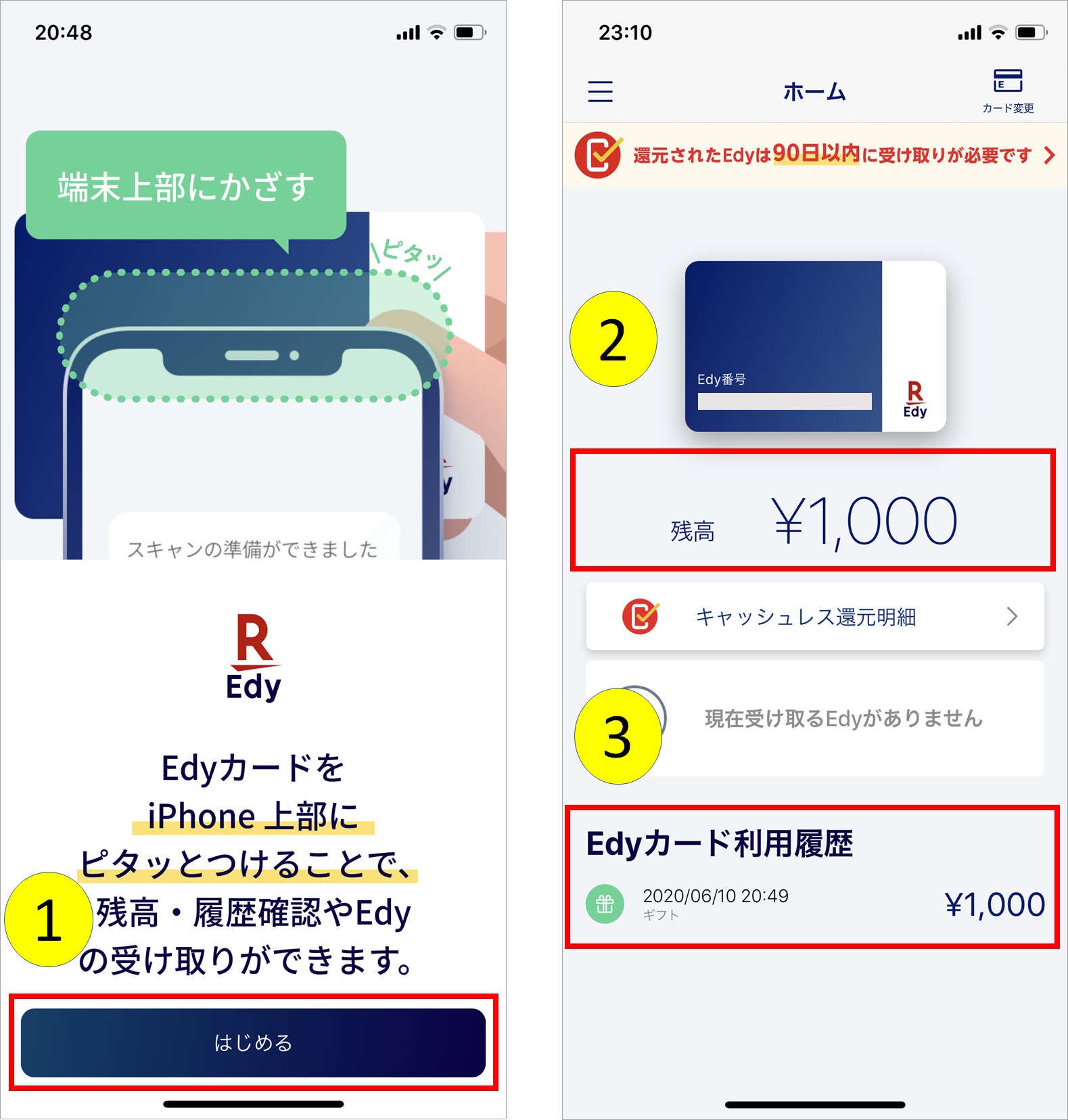
画像引用:楽天Edy
iPhoneで楽天Edyの支払いを行う裏技
iPhoneで楽天Edyの支払いができないことは先ほど説明した通りです。
でも、どうしても財布は極力持たないでiPhoneだけで楽天Edyの支払いを行う方法があります。
手帳型、カード収納型のiPhoneケースの利用です。
要はカードを入れ込めるiPhoneケースです。定期券などを手帳型のiPhoneケースに入れているのと同じ理屈で楽天Edyカードを入れて使用します。
あくまでiPhoneと楽天Edyカードを一体化しただけです。実際の楽天Edyの支払いをiPhoneで行うわけではないですが持ち運びという意味では、スマホだけで済みますね。
まとめ
iPhoneはおサイフケータイに対応していないため楽天Edyの支払いができません。
楽天Edyの支払いはできませんがチャージ、Edyの受け取り、残高確認はアプリで行うことが可能です。
ご紹介した「iPhoneで楽天Edyを利用する手順4ステップ」の通り進めれば、支払い以外の機能はiPhoneだけで実現できますよ。
最後にご紹介した内容をもう一度おさらいしておきましょう。
iPhoneで楽天Edyを利用する手順4ステップ
- 楽天Edyへのチャージ (iPhone)
- チャージした楽天Edyの受け取り (iPhone)
- 楽天Edyカードで支払い (楽天Edyカード)
- 楽天Edyの残高確認、利用履歴確認 (iPhone)
iPhoneユーザーとしては一日でも早くApplePayの楽天Edy対応を実現してほしいですよね。




